Altium Designer保姆级教程(一):下载安装、原理图设计、布线封装及Gerber导出
在当今电子产品飞速发展的时代,印刷电路板(PCB)作为电子产品的核心载体,其设计质量直接决定了产品的性能、可靠性和成本。对于初学者而言,掌握一款专业的PCB设计软件是进入电子设计领域的敲门砖。本文将以Altium Designer为例,为您详细介绍PCB设计的入门路径。
一、Altium Designer软件简介与安装步骤
Altium Designer是一款功能强大、集成度高的电子产品开发平台,广泛应用于原理图设计、PCB布局布线、FPGA设计、嵌入式软件开发等多个领域。它以其直观的用户界面和全面的功能,成为众多工程师的首选工具。
安装步骤(以Windows系统为例):
1. 获取安装包: 从官方渠道获取Altium Designer的安装程序。https://data.altium.com.cn/url/4wypkgzkdmqdknxv
2. 运行安装程序: 双击下载的安装文件,启动安装向导。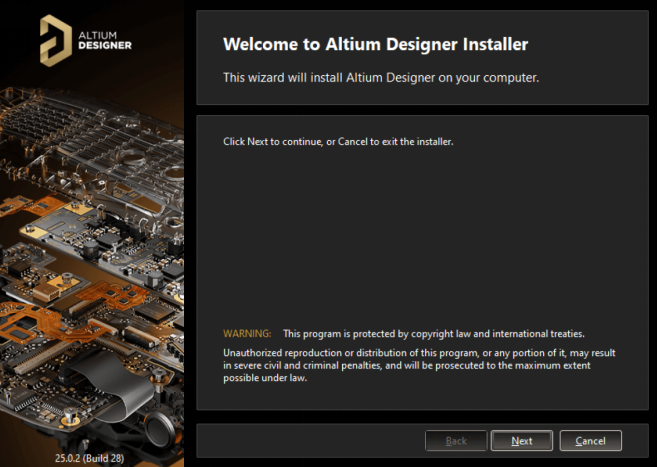
3. 接受许可协议: 阅读并同意软件许可协议。
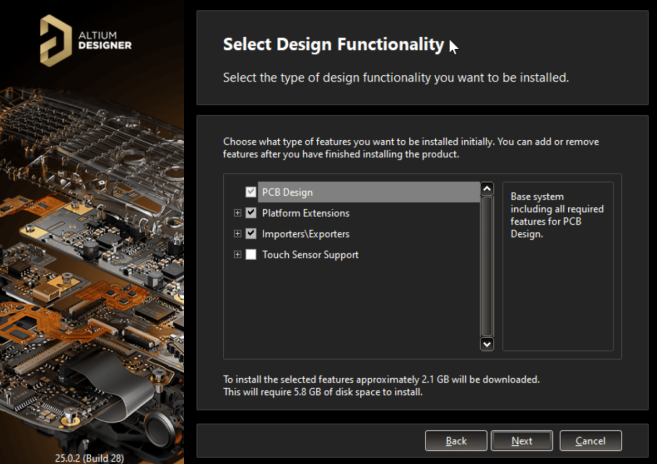
4. 选择安装类型: 通常选择“Custom installation”(自定义安装),以便选择所需的功能模块。
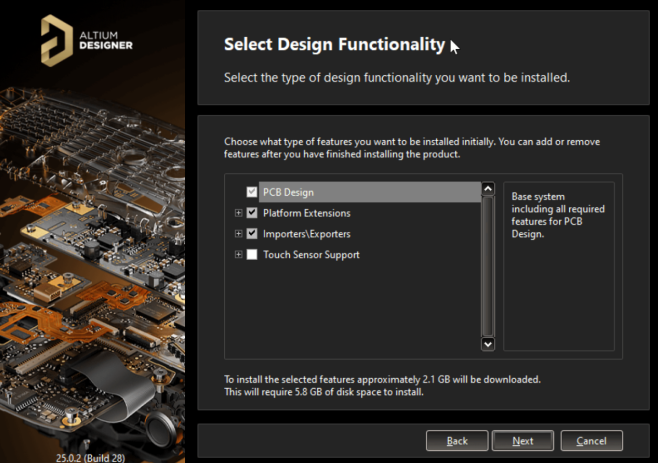
5. 选择功能模块: 勾选“Schematic Capture”(原理图捕获)、“PCB Design”(PCB设计)等核心功能。如果需要,还可以选择其他仿真、FPGA等模块。
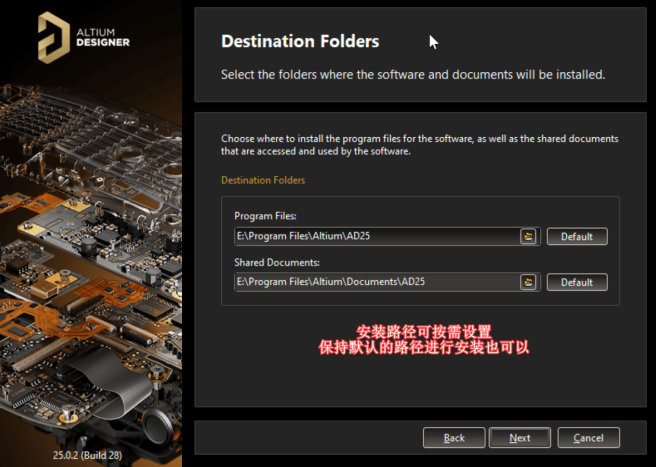
6. 选择安装路径: 选择一个合适的安装目录,建议不要安装在系统盘。
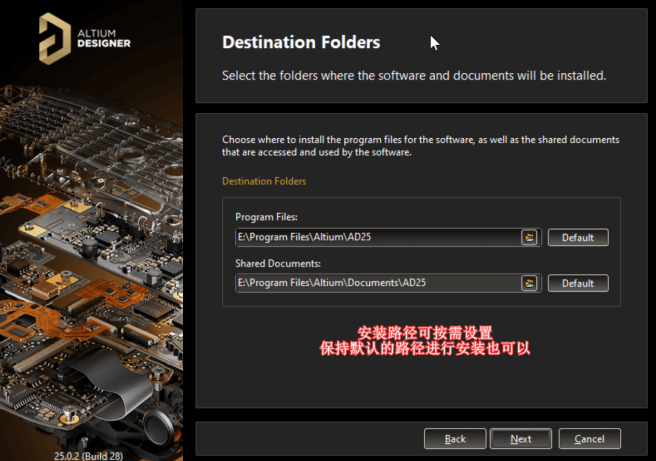
7. 开始安装: 开始安装过程,这可能需要一些时间。
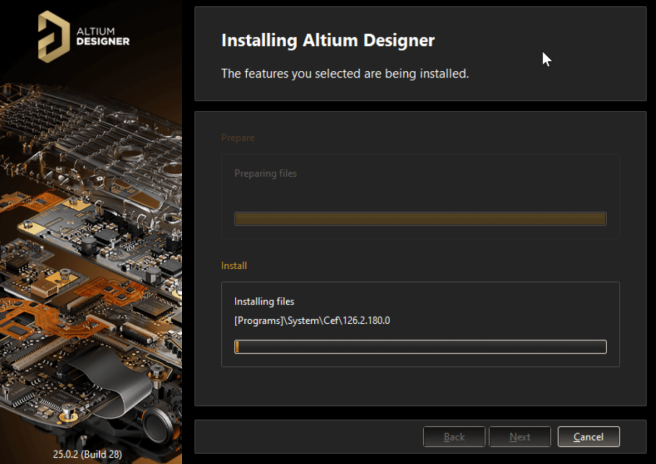
8. 完成安装: 安装完成后,根据提示选择是否立即启动软件或安装许可。
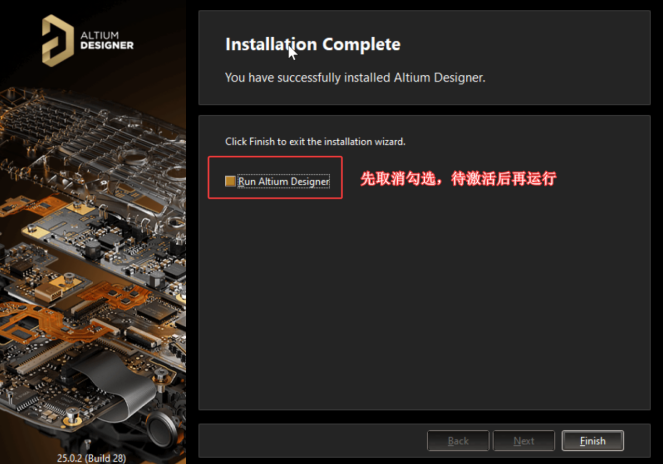
9.激活许可: 根据您获得的许可类型(如永久许可、按年订阅许可或试用许可),按照软件提示进行激活。
二、新建工程与原理图设计流程
在Altium Designer中进行PCB设计,首先需要创建一个工程,并在其中完成原理图设计。
1. 新建工程:
● 打开Altium Designer软件。
● 点击菜单栏的“File” -> “New” -> “Project”。
● 在弹出的“New Project”对话框中,选择“PCB Project”作为工程类型。
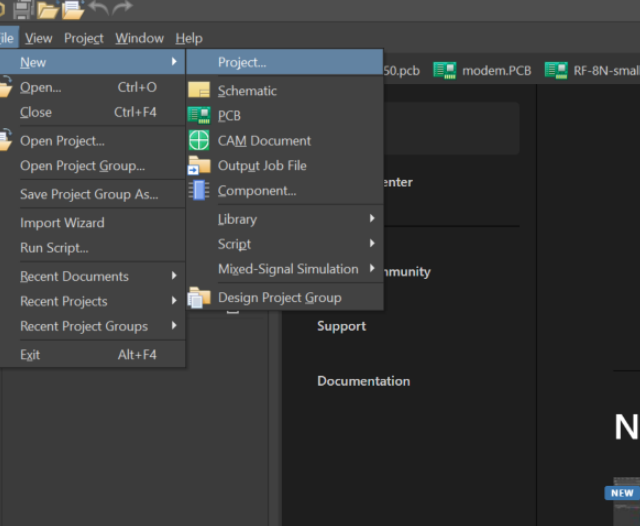
l 为工程命名并选择保存路径。建议为每个设计创建一个独立的文件夹。
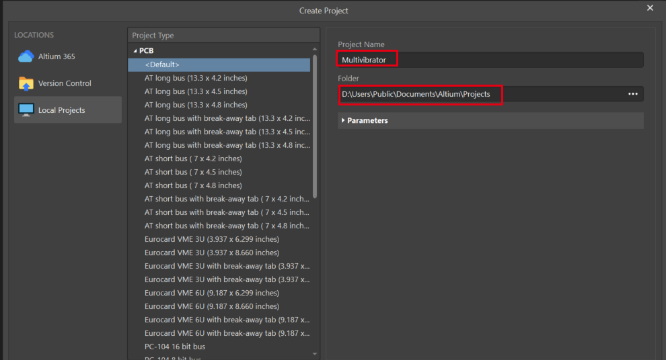
l 点击“Create”完成工程创建。此时,在“Projects”面板中会显示您新建的工程。
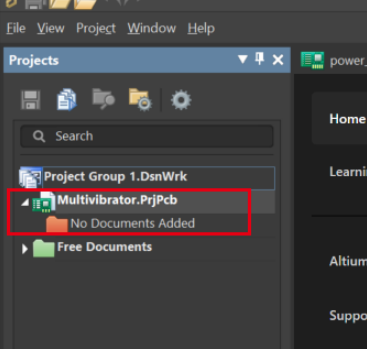
2. 新建原理图文件:
l 在“Projects”面板中,右键点击您的工程名称。
l 选择“Add New to Project” -> “Schematic”。
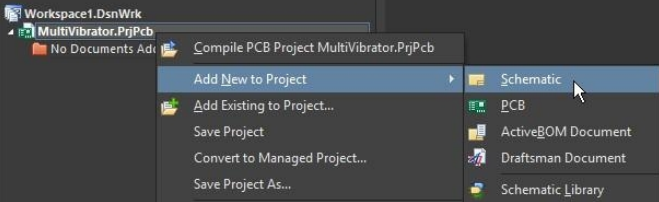
l 一个新的原理图文件(.SchDoc)将被添加到工程中并自动打开。
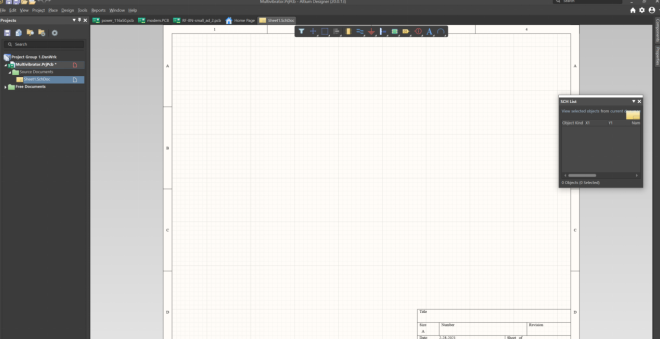
3. 原理图设计流程:
l 放置元器件:
? 打开“Libraries”面板(如果未打开,可在“Panels”菜单中找到)。
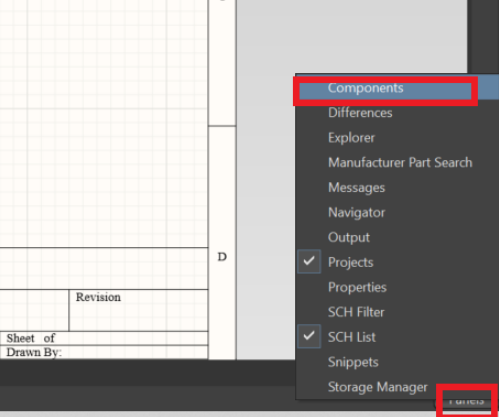
? 在库中搜索并选择所需的元器件(如电阻、电容、IC等)。

? 点击“Place”或直接拖拽元器件到原理图工作区。
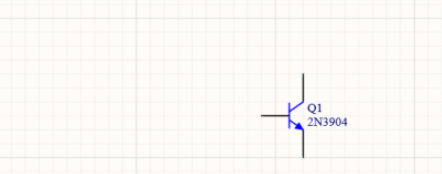
? 使用快捷键“Space”旋转元器件,使用“X”或“Y”键镜像元器件。
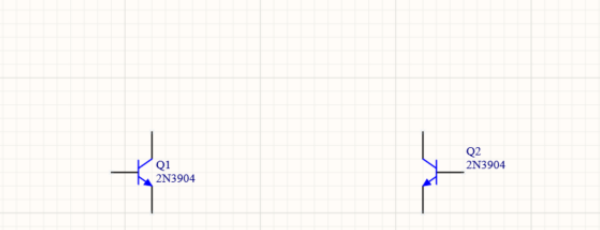
l 连接导线:
? 点击工具栏上的“Place Wire”图标,或使用快捷键“P” -> “W”。
? 在元器件引脚之间绘制导线,建立电气连接。
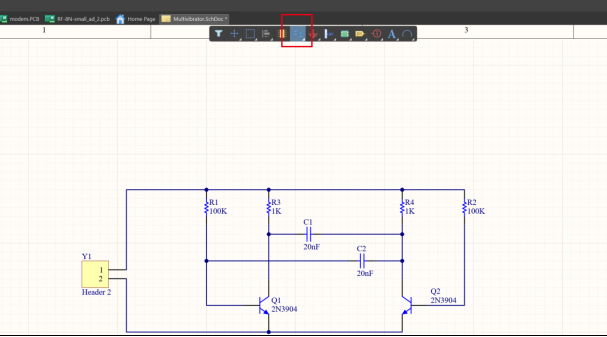
l 放置网络标号(Net Label):
? 对于需要连接到不同位置或不同页面的网络,使用网络标号进行命名。
? 点击工具栏上的“Place Net Label”图标,或使用快捷键“P” -> “N”。
? 输入网络名称,并放置在导线上。相同名称的网络标号会自动连接。
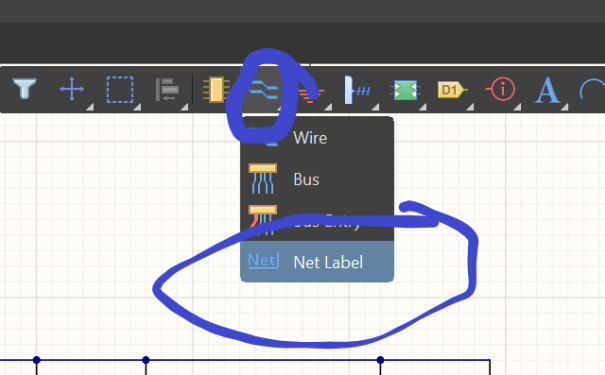
l 放置电源/地符号:
? 点击工具栏上的“Place Power Port”或“Place Ground”图标。
? 放置常用的电源(如VCC, 3V3, 5V)和地(GND)符号。
l 添加总线(Bus):
? 对于多条并行信号线(如数据总线),可以使用总线来简化原理图。
? 点击工具栏上的“Place Bus”图标。
? 使用“Bus Entry”将单根导线连接到总线。
l 添加端口(Port):
? 用于连接不同原理图页面或连接到PCB外部的信号。
? 点击工具栏上的“Place Port”图标。
l 添加注释和文本:
? 使用“Place Text Frame”或“Place Text String”添加设计说明、元器件参数等。
l 编译工程:
? 完成原理图设计后,点击菜单栏的“Project” -> “Compile PCB Project [工程名]”。
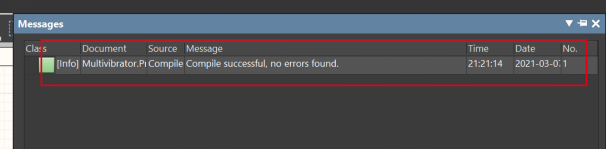
? 编译过程会检查原理图中的电气规则错误和警告,并在“Messages”面板中显示。根据提示修正错误。
完成原理图设计并编译无误后,就可以将其同步到PCB设计中了。
三、PCB布局与布线基本操作
原理图设计完成后,下一步是进行PCB的布局和布线。这是将抽象的电路连接转化为实际物理板卡的关键步骤。
1. 创建PCB文件:
l 在“Projects”面板中,右键点击您的工程名称。
l 选择“Add New to Project” -> “PCB”。
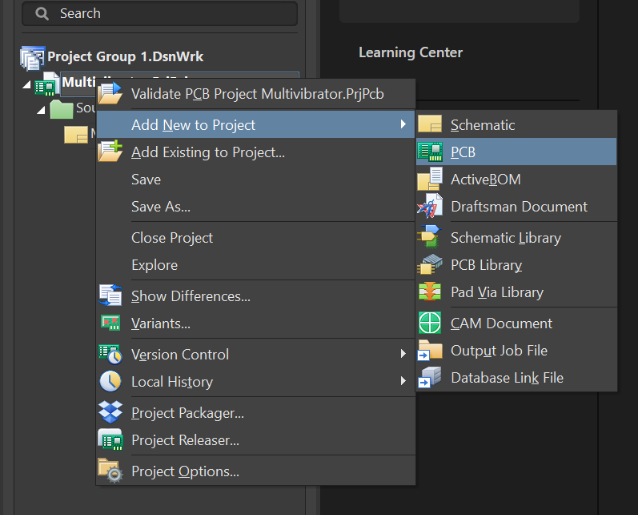
l 一个新的PCB文件(.PcbDoc)将被添加到工程中并自动打开。
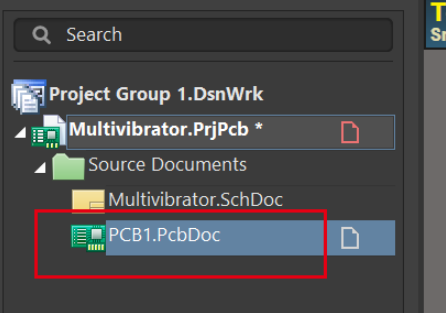
2. 从原理图更新PCB:
l 在PCB文件打开的状态下,点击菜单栏的“Design” -> “Update PCB Document”。
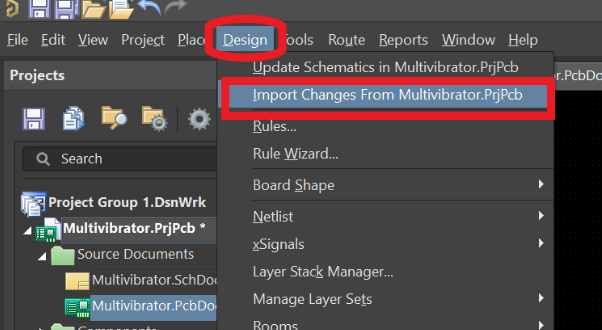
l 在弹出的“Engineering Change Order”(ECO)对话框中,点击“Validate Changes”验证更改。
l 如果验证通过,点击“Execute Changes”执行更改。此时,原理图中的所有元器件和网络信息将被导入到PCB文件中。
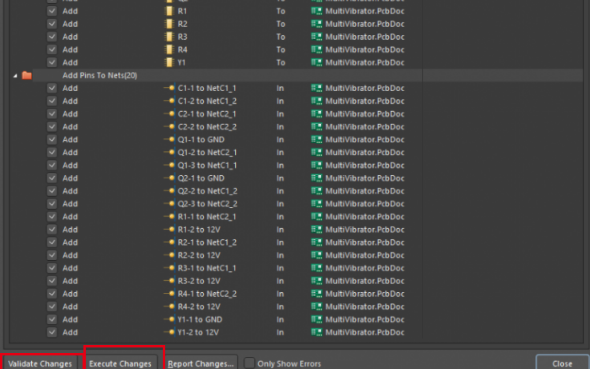
l 导入的元器件通常会堆叠在一起,需要手动进行布局。
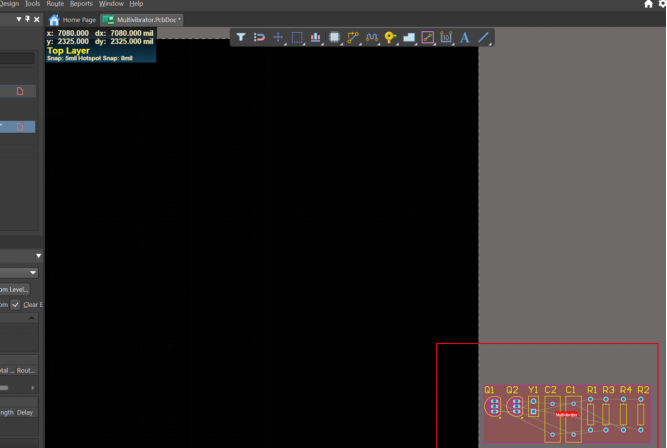
3. PCB布局(Component Placement):
l 设置板框:
? 进入“Board Planning Mode”(快捷键“1”)。
? 使用“Design” -> “Board Shape” -> “Define from selected objects”或“Define Board Shape from 3D Body”等方式绘制或导入PCB板框。
? 切换回“2D Layout Mode”(快捷键“2”)。
l 放置元器件:
? 将导入的元器件拖拽到板框内。
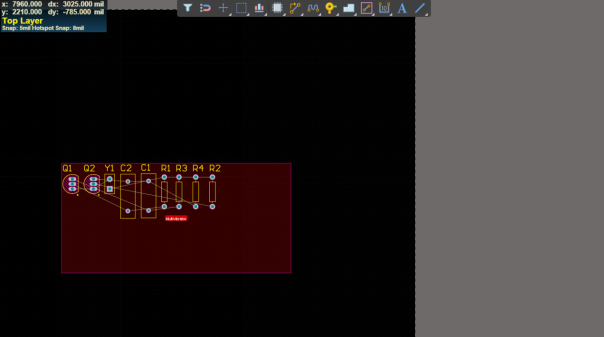
? 根据电路功能、信号流向、散热要求、机械结构和美观度等原则进行布局。
? 重要原则:
n 功能分区: 将模拟电路、数字电路、电源电路等进行分区,减少相互干扰。
n 信号流向: 按照信号的输入到输出方向进行布局,避免信号线交叉。
n 热量管理: 将发热量大的元器件(如电源芯片、功率器件)放置在散热良好的位置,并考虑散热片或风扇的空间。
n 机械结构: 考虑连接器、安装孔、外壳等物理限制。
n 电源去耦: 去耦电容应尽可能靠近IC的电源引脚放置。
l 锁定元器件: 布局完成后,选中元器件,右键选择“Lock”或使用快捷键“L”,防止误移动。
4. PCB布线(Routing):
l 设置设计规则(Design Rules):
? 点击菜单栏的“Design” -> “Rules”。
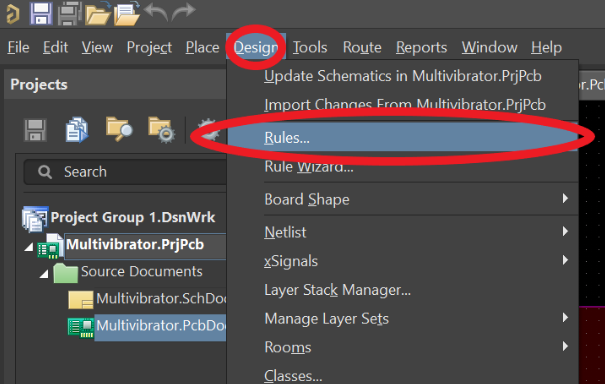
? 在“Design Rules”对话框中,设置布线宽度、间距、过孔尺寸、层数等规则。这是布线前最重要的步骤,确保布线符合制造要求和电气性能。
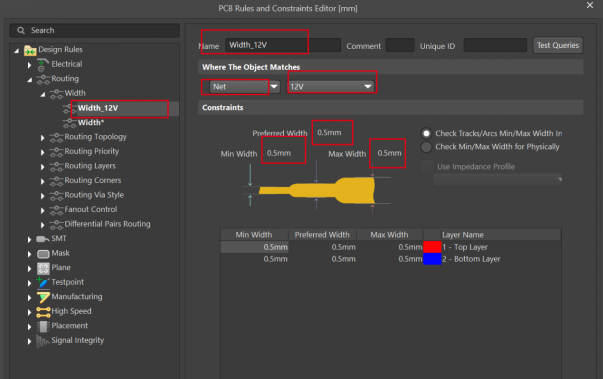
l 交互式布线:
? 点击工具栏上的“Interactive Routing”图标,或使用快捷键“P” -> “T”。
? 点击需要布线的网络引脚,然后沿着预期的路径绘制导线。
? 使用“Shift + Space”切换布线模式(如45度、90度、任意角度)。
? 使用“+”或“-”键切换布线层,同时会自动放置过孔(Via)。
? 对于高速信号线,应考虑差分对布线、等长布线等高级布线技术。
l 自动布线(可选):
? 对于复杂或时间有限的设计,可以尝试使用自动布线器。
? 点击菜单栏的“Route” -> “Auto Route” -> “All”。
? 自动布线器会根据设置的设计规则进行布线。但通常需要人工干预和优化,以达到最佳效果。
l 铺铜(Polygon Pour):
? 在PCB的空白区域铺设大面积的铜皮,通常用于接地(GND)或电源(Power)层,以提供良好的电气参考平面和散热。
? 点击工具栏上的“Place Polygon Pour”图标。
? 绘制铺铜区域,并指定其连接的网络。
布局和布线是PCB设计的核心,需要耐心和细致的操作,并不断检查和优化。
元器件封装库的使用方法
元器件封装库是PCB设计中不可或缺的部分,它定义了元器件在PCB上的物理尺寸、焊盘形状和引脚排列。正确使用封装库是确保PCB能够顺利制造和组装的前提。
1. 封装库的类型:
● 集成库(Integrated Library): 包含原理图符号、PCB封装和仿真模型等多种信息,方便统一管理。
● 独立PCB库(PCB Library): 仅包含PCB封装信息(.PcbLib文件)。
● 制造商提供的库: 许多元器件制造商会提供其产品的Altium Designer封装库。
● 在线库: Altium Designer提供了Altium Content Vault等在线库,可以直接搜索和下载元器件。
2. 查找和添加封装:
● 在原理图设计时,当您放置元器件后,需要为其指定正确的PCB封装。
● 双击原理图上的元器件,打开“Properties”面板。
● 在“Models”区域,点击“Add” -> “Footprint”。
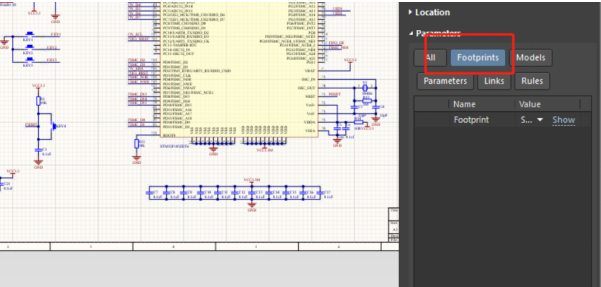
● 在弹出的“Add Footprint”对话框中,您可以:
○ 浏览已安装的库: 在“Libraries”下拉菜单中选择已安装的库,然后搜索或浏览所需的封装。
○ 从在线库搜索: 点击“Search”按钮,在Altium Content Vault中搜索。
○ 手动创建: 如果找不到合适的封装,则需要手动创建。
3. 创建自定义封装:
当标准库中没有所需元器件的封装时,您需要手动创建。
● 点击菜单栏的“File” -> “New” -> “Library” -> “PCB Library”。
● 一个新的PCB库文件(.PcbLib)将被创建并打开。
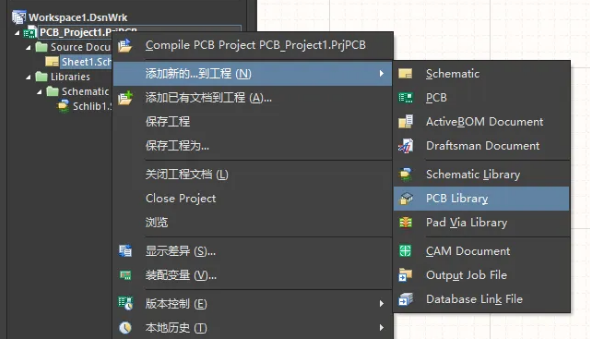
● 绘制焊盘:
○ 点击工具栏上的“Place Pad”图标,或使用快捷键“P” -> “P”。
○ 根据元器件数据手册中的尺寸信息,绘制焊盘并设置其形状(圆形、方形、椭圆形等)、尺寸和编号。
○ 对于表面贴装(SMD)元器件,通常使用矩形或椭圆形焊盘;对于通孔(Through-Hole)元器件,使用圆形焊盘。
● 绘制丝印层(Top Overlay):
○ 切换到“Top Overlay”层。
○ 使用“Place Line”或“Place Arc”等工具绘制元器件的外形轮廓、引脚1标识、极性标识等,用于指导元器件的安装。
● 绘制机械层(Mechanical Layer):
○ 在机械层上绘制元器件的实际尺寸、高度、禁止布线区等信息,用于机械检查和装配。
● 添加3D模型(可选):
○ 为了在3D视图中更好地查看元器件,可以导入或创建元器件的3D模型。
○ 点击菜单栏的“Place” -> “3D Body”。
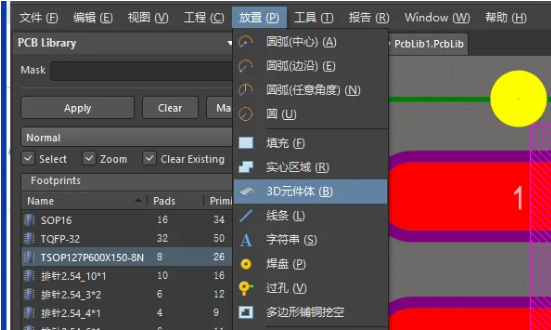
○ 选择导入STEP模型或创建拉伸体。
● 保存封装:
○ 完成封装绘制后,点击菜单栏的“File” -> “Save”保存PCB库文件。
○ 将此库文件添加到您的工程中,以便在原理图中使用。
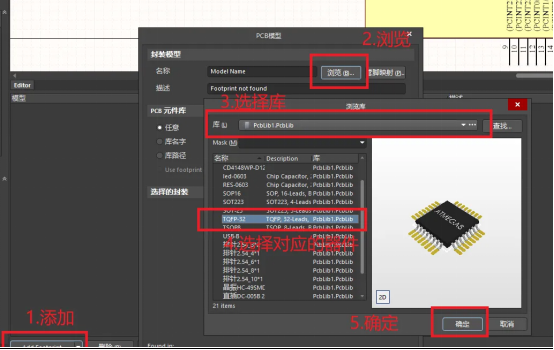
正确和规范的封装库是PCB设计成功的基础,务必仔细核对元器件数据手册,确保封装尺寸的准确性。

 微信小程序
微信小程序




 浙公网安备 33010502006866号
浙公网安备 33010502006866号